win10系统bios设置u盘启动
- 分类:U盘教程 回答于: 2022年12月14日 13:01:53
很多朋友都会选择使用u盘重装系统了,而u盘装系统的前提就是设置u盘启动。那么你知道win10系统bios设置u盘启动如何操作吗?就让小编来告诉大家win10系统bios设置u盘启动的方法吧。
工具/原料:
系统版本:win10专业版
品牌型号:戴尔成就5880
方法/步骤:
1、其实win10系统bios设置u盘启动的方法很简单,首先系统开机按F2或者DEL进入bios界面(不同的机器进入的按键不同)。

2、将光标移动到boot,然后找到u盘的选项,removeble devic,是可移动设备的意思。
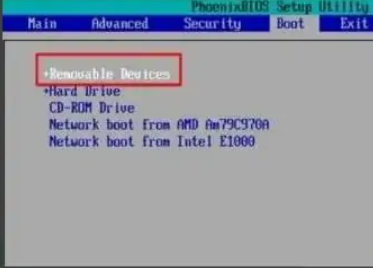
3、按住“+”键让选项向上移动,将removeble device移动至最上面,才能设置u盘启动。设置完成按下F10,在弹窗中选择yes,回车确定,然后在重启就能够实现从u盘启动了。
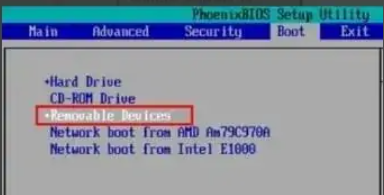
注意事项:
1、如果你在网上查询不到对应的bios快捷键信息,可以在电脑开机的时候,认真观察开机界面,一般情况下,在电脑对应logo开机界面中,会显示相关的快捷键提示,其中就包括电脑对应的bios快捷键。
2、设置完成后一定要按f10进行保存修复再退出。
总结:
以上就是小编整理分享的win10系统bios设置u盘启动的方法,希望能帮助到大家。
 有用
26
有用
26


 小白系统
小白系统


 1000
1000 1000
1000 1000
1000 1000
1000 1000
1000 1000
1000 1000
1000 1000
1000 1000
1000 1000
1000猜您喜欢
- U盘系统安装步骤windows7安装教程..2022/06/14
- 制作u盘系统安装盘的方法2022/07/26
- u盘不能拷什么文件,小编教你u盘无法复..2018/02/10
- 进不去系统的情况下电脑装机方法步骤..2021/10/27
- 简述u启动重装系统2022/07/29
- 如何制作U盘pe2020/06/30
相关推荐
- u盘安装windows7,小编教你u盘最新安装..2017/11/17
- 小编教你u盘怎么设置密码2017/10/30
- 小白一键u盘装系统详细步骤教程..2022/12/24
- u盘文件系统格式应该怎样选择最好..2022/04/02
- 惠普u盘重装系统2022/11/11
- u盘装win7系统步骤图解2022/09/27

















